Как ставится пароль на ноутбуке. Как установить пароль на ноутбук? Подробное руководство
Как установить пароль на вход в учётную запись Windows
Предупреждение №1. Если на компьютере присутствует хотя бы одна учётная запись без пароля, то смысл защиты остальных аккаунтах резко снижается.
В этом случае остаётся надеяться лишь на возможную ограниченность прав данного пользователя и неопытность злоумышленников.
Предупреждение №2. Даже если все пользователи в системе имеют пароли, проверьте, не открыт ли случайно доступ к конфиденциальным файлам из сети.
Создание пароля пользователя в Windows 8.1
Запустите Панель управления :

Войдите в Учётные записи пользователей:

Если хотите установить защиту на другой аккаунт, нажмите Управление другой учётной записью и выберите нужную.

Выберите Параметры входа в левой части окна.
В правой части в области Пароль нажмите кнопку Добавить :

Введите секретную фразу, её подтверждение и подсказку. После этого нажмите кнопку Далее :

Нажмите Готово :

Создание пароля пользователя в Windows 7
В «семёрке» процедура отличается только тем, что всё делается, не покидая Панель управления. Вам нужно выбрать аккаунт и нажать на ссылку Создание пароля своей учетной записи :

Затем ввести секретную комбинацию, подтверждение, подсказку и нажать кнопку Создать пароль :

Как установить пароль на включение
В ноутбуках практически всегда присутствует опция Power-On password (пароль на включение), а в BIOS стационарных компьютеров довольно часто встречается функция HDD Password (пароль жёсткого диска).
Зачем это нужно?
Если у вас защищены все учётные записи Windows, то доступ к информации всё равно можно легко получить, загрузившись с любого LiveCD.
Установка HDD password на компьютере
- Войдите в БИОС.
- Перейдите в раздел Security.
- Если у вас имеется пункт HDD-Password, войдите в него.
- Введите секретный код и подтверждение.
- Сохраните настройки (Save & Exit).
Установка Power-On пароля на ноутбуке
- (На примере ноутбука HP)
- Войдите в BIOS.
- Перейдите в раздел Security .
- Выберите Power-On password .
- Задайте секретный код и введите его подтверждение. После ввода нажимайте Enter :
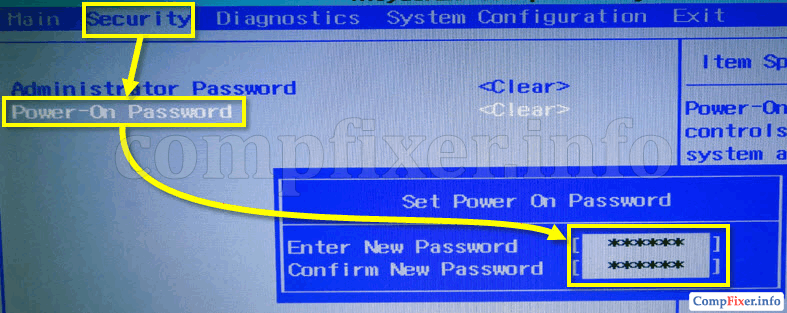
Теперь при включении компьютера сразу же выдаётся «Enter Password». Если вы не знаете Power-On или Administrator (Supervisor) password, вы не сможете загрузиться ни с жёсткого, ни оптического дисков, ни с USB-флешки:

Недостатки
Ну и напоследок хочется упомянуть о минусах. Вышеперечисленные методы работают только в тех случаях, когда нет возможности вскрыть ваш компьютер (например, когда он на виду, и разбирать его слишком рискованно). Но если физически извлечь жёсткий диск из системного блока, то никакие пароли на включение и защита аккаунтов Windows не спасут вас от хищения информации.
Оптимальный способ защитить свое личное «компьютерное» пространство – это поставить защитный пароль на ноутбук. Только так вы сможете быть уверенным, что ваша персональная информация защищена от нежелательных глаз. При этом никаких особых компьютерных познаний вам не понадобится. Рассмотрим несколько способов, с помощью которых можно поставить пароль на ноутбук.
Если ваше устройство предназначено исключительно для вашего личного пользования, то установить пароль проще простого. Однако помните, что на некоторых моделях лэптопов настройки могут немного отличаться. Нажмите «Пуск», далее выберите «Панель управления». Если здесь появилось меню «Использовать страницу приветствия», следует убрать отметку с этого пункта. Это также будет способствовать повышению уровня безопасности вашего устройства. Если этот пункт отсутствует, то можно приступать к выполнению следующих действий. В «Панели управления» выберите меню «Учетные записи пользователей и семейная безопасность». После открытия окна кликните по ссылке «Учетные записи пользователей». Далее выберите пункт «Создание пароля своей учетной записи». Здесь введите пароль сразу в двух строках. Прежде чем ввести пароль, тщательно обдумайте его. Помните, что это должно быть не слишком простое сочетание, который можно легко взломать, но и не слишком сложное или длинное, чтоб не забыть его самому. При этом крайне рекомендовано сочетать как числа, так и буквы. Ниже введенного пароля будет строка «Введите подсказку для пароля». Обязательно заполните это поле. Вводите подсказку, которая наверняка будет ассоциироваться у вас с паролем. Тогда вы точно его не забудете. Чтобы поставить пароль на ваш ПК, есть и второй вариант. Для этого нужно войти в меню «Пуск». Здесь появится поле, которое будет содержать фразу «Найти программы и файлы». В это поле введите сочетание букв «cmd» (кавычки не нужны). После того как команда найдет необходимый файл, кликните по нему. Далее всплывет небольшое черное окошко. К тому времени у вас уже должен быть наготове подходящий пароль. В черном окошке впишите строку «net user username password». При этом вместо «username» нужно вписать имя и логин, с помощью которых вы собираетесь входить в систему ноутбука, а вместо «password» должен быть вписан ваш подготовленный пароль. После того как проделаете все операции, нажмите «Enter». Если вы все выполнили правильно, то в строке у вас появится сообщение о том, что «Команда выполнена успешно». Более надежный способ для защиты ноутбука – это установка пароля непосредственно в БИОС. Чтобы сбросить пароль, злоумышленнику придется как минимум вынуть батарею из материнки. Прежде всего, чтобы установить пароль, необходимо открыть БИОС. Как правило, для большинства ноутбуков в этом случае «работает» клавиша F2, которую нужно нажать до запуска ОС при включении. После того как вы попали в БИОС, следует найти здесь соответствующий раздел, в котором можно установить User Password, а также Supervisor Password – пароль пользователя и пароль администратора соответственно. Обычно пользователю достаточно установки User Password. При таких настройках пароль запрашивается для включения ноутбука, а также для входа в БИОС.Вышеперечисленные способы считаются наиболее простыми и распространенными. Они, конечно, не гарантируют, что ваш гаджет будет защищен от взлома профессионалом, но для решения бытовых вопросов, связанных с безопасностью – оптимальны.
Если используете ПК дома или в офисе, всегда есть шанс, что за вашим компьютером захотят поработать другие пользователи. Это могут быть члены семьи, дети, друзья или коллеги. Для того чтобы они специально или случайно не смогли что-либо повредить или поменять в вашей операционной системе и установленных программах, рекомендуется защитить свой ПК паролем. В данной статье описывается, как можно поменять существующий или установить новый пароль на своем ноутбуке.
В современных операционных системах уже предусмотрены все необходимые инструменты для защиты личных данных, которые хранятся на персональном компьютере. Вам не потребуется устанавливать дополнительные программы перед тем, как поставить пароль на ноутбук.
Windows 7
Если вы используете Windows 7, то данная часть руководства, как поставить пароль на ноутбук, предназначается для вас. Для установки ключа для входа в систему вам потребуется открыть меню настроек вашей учетной записи:
При следующем входе в Виндовс система запросит у вас уже новую версию ключа.
Windows 8
Пользователям Виндовс 8 необходимо открыть раздел «Учетные записи». Это можно сделать через Панель управления или через графическое меню справа, в категории «Параметры». Для того чтобы вызвать ее, необходимо навести курсор на правый верхний угол экрана и неспешно провести им вниз. На открывшейся панели требуется кликнуть по разделу «Параметры» и выбрать подраздел «Изменить параметры».
С помощью навигационного меню слева откройте категорию «Параметры входа». Здесь вы можете задать обыкновенный защитный код, графический пароль (рисование определенной фигуры на экране) или PIN-код, как на телефонах (короткий ключ из четырех цифр).
Все больше пользователей начинают интересоваться проблемой безопасности личных данных: как поставить пароль на ноутбуке или компьютере. Это чаще всего происходит после появления приватной информации в общем доступе в сети интернет или различных социальных сетях.
В статье мы расскажем о простейшем способе защиты данных и ограничении доступа к личной информации. Обезопасить себя можно при помощи установки пароля на персональный компьютер или ноутбук.
Цель установки пароля
В современном мире отсутствие телефона и других гаджетов часто вызывает изумление окружающих. Такое же недоумение вызывают люди, не имеющие ноутбука или компьютера. Чаще всего компьютер является многопользовательским устройством, в том числе и в домашних условиях. Каждый из членов семьи пользуется какими-либо функциями ноутбука для работы или развлечения. Практически все члены семьи имеют доступ только к одному установленному профилю. В такой ситуации регистрация отдельной учетной записи и установка пароля являются вполне приемлемыми. Это необходимо, чтобы разграничить доступ к хранящейся информации. Кроме того, возможно отдельно настроить каждый профиль: персонализация, ориентация и внешний вид ярлыков программ, вкладки в интернет-браузерах, доступ к определенным ресурсам.

Ноутбук в свою очередь обладает главным преимуществом перед персональным компьютером – неограниченная мобильность, его без проблем можно взять на работу или в гости. Но так же для него очень актуальна проблема открытого доступа к хранящейся информации. Если в работе используется домашний ноутбук, тогда практически каждый сотрудник при желании сможет заглянуть на жесткий диск, где сохранены персональные данные. Доступ можно получить даже удаленно, если ноутбук подключен к местной сети (локальная корпоративная сеть компании) или к сети интернет. В таком случае личные данные будут находиться под ударом, причем физического присутствия злоумышленника нет, визуально обнаружить, что произошло подключение из вне крайне трудно.
Установка пароля на устройство значительно снижает возможность неавторизованного доступа любых третьих лиц к личной информации хозяина. В настоящее время защитить данные можно различными способами, но в этой статье мы расскажем именно про то, как установить пароль на ноутбуке или пароль на BIOS устройства.
Установка пароля на BIOS является крайне важной. Получив доступ к BIOS, можно добраться до всей информации, хранящейся на жестком диске ноутбука, просто сделав загрузку с Live CD/DVD диска или флешки.
Как установить пароль на ноутбуке – подробная инструкция
Многие пользователи работают не только на устройствах без пароля, но и под учетной записью администратора. С позиции безопасности такая работа является очень опрометчивой. Далее будет рассказано, как создать отдельную учетную запись.
- В программном меню «Пуск» необходимо выбрать «Панель управления»

- В панели управления нажать на «Учетные записи пользователей»

- Нажать на функцию «Создание пароля своей учетной записи»

- Придуманный пароль необходимо ввести дважды: в окне «Новый пароль» и «Подтверждение пароля». Действие подтверждается нажатием на «Создать пароль». Теперь возле значка учетной записи появилась информация о том, что она защищена паролем.

Для того, чтобы поменять существующий пароль необходимо выполнить пункт 1 и 2, потом выбрать раздел «Изменение своего пароля». Для установки нового пароля обязательно необходимо знать текущий, иначе система не даст возможность изменить код.

Возможно сделать несколько отдельных учетных записей для каждого из пользователей ноутбука или компьютера. Для того, чтобы это сделать, необходимо повторить первые два шага и перейти к разделу «Управление другой учетной записью» (как показано на скриншоте ниже).

Под перечнем уже имеющихся учетных записей нужно выбрать пункт «Создание учетной записи».

В названиях учетных записей нет отграничений. Все зависит от желания пользователя. Что касается типа профайла, то «Обычного доступа» хватает для полноценного использования ноутбука, без изменения важных настроек.
После регистрации новой учетной записи изображение с ее названием и типом будет отображаться в списке.

После этого новый профайл нужно защитить паролем. Двойной клик по наименованию учетной записи откроет список возможных действий. Выбрать нужно «Создание пароля».

Вносить корректировки в другие учетные записи и создавать их может только юзер, имеющий права Администратора. Остальным пользователям разрешено изменение пароля только собственного профайла.
Не забудьте заблокировать компьютер после окончания работы или нажать комбинацию «Win+L» для того, чтобы выйти из личной учетной записи.
Как запаролить BIOS
- Следует выполнить перезагрузку компьютера и зайти в биос. При выполнении перезагрузки обычно указывается, что для этого нужно. Чаще всего это клавишы F1, F2, F10, F12, Del, Esc.
- Необходимо найти пункт для изменения пароля из перечня возможных дейсвтий. Название такого пункта может быть разным, это зависит от модели применяемого устройства. Например «BIOS Setting Pasword».
Если будет стоять пароль для простого юзера, то его надо вводить каждый раз при загрузке компьютера и для получения доступа к биосу. Если поставить пароль для администратора (Supervisor), то его придется вспоминать только для доступа к биосу.
Они представляют собой компактные и переносные девайсы, которые могут функционировать как от сети, так и при помощи батареи.
Состоит гаджет из:
- монитора;
- клавиатуры;
- сенсорной панели;
- мощного аккумулятора.
Все это заключается в прочный корпус, который препятствует образованию повреждений. Компьютер является стационарным устройством, главным элементом которого выступает системный блок. Но в современном мире в первую очередь необходимо позаботиться о безопасности информации. Лучшим вариантом выступает установка пароля на или ноутбук. Как это сделать для разных версий Виндовс мы расскажем далее в материале.
Зачем устанавливать пароль на ноутбуке?
Установка пароля на ноутбуке поможет защитить от несанкционированного проникновения напрямую или по сети, а также предотвратить заражение системы вирусами или прочими шпионскими программами.
Главными достоинствами установки паролей выступает:
1. Уверенность в том, что ноутбук никто не будет включать без ведома владельца, использовать девайс для личных целей.
2. Будет отсутствовать подключение к интернету, что исключит возможность соединения с непроверенными или чужими локальными сетями.
3. Появится вероятность хранить важную информацию и документы на компьютере, при этом опасения, что данные могут украсть, значительно снизятся.

Подходить к установке пароля следует ответственно. От этого будет зависеть безопасность устройства. Главным правилом при подборе ключа выступает то, что он не должен быть простым. Не рекомендуется использовать следующие данные:
– дату рождения;
– имя и фамилию;
– кличку кошки или собаки;
– родной город и другие.
Как поставить пароль на Windows 8, 8.1
Если появилась необходимость ограничить доступ к устройству, можно воспользоваться защитными функциями. Ключ на ограничит доступ детям, чтобы они не тратили время на развлечения, а занимались уроками. Появится возможность скрыть информацию от любопытных родственников, коллег или друзей.
Перед тем, как поставить на ноутбук Windows 8, необходимо пройти следующие этапы:
- На рабочем столе при помощи мыши наводится указатель на выдвижное меню, где находится раздел «Параметры».
- В открывшейся строке появятся некоторые настройки, из которых будет нужно нажать «Изменение параметров».
- После этого выбирается вкладка «Пользователи», появляется окно, где располагается «Создание пароля».
- Отличительной чертой выступает то, что на предлагается установить несколько типов шифровок: графическая, простая или пин-код из 4 цифр.
- Пользователь выбирает тот вариант, который ему подходит, жмет «Далее» и «Готово».

После проведения манипуляций вход в систему возможен только после правильного введения комбинации. Надежный пароль оградит гаджет от несанкционированного проникновения и скроет личные данные.
Как поставить пароль на компьютер Windows 10?
Введение защитного ключа на ПК является необходимым действием, которое поможет скрыть важную информацию от чужих людей или любопытных детей. Правильная установка станет результатом того, что комбинация будет запрашиваться при включении ноутбука или выхода его из сонного режима.

Код предлагается ввести при установке операционной системе . Если этого не делать сразу, то можно установить потом. Для этого проводятся действия в такой последовательности:
– На рабочий стол выводится окно через режим «Пуск».
– После этого нужен пункт «Параметры».
– Появившееся окно предложит на выбор несколько разных иконок, в которых можно проводить изменения. Из всего списка следует найти «Учетные записи».
– Переход в раздел «Параметры», а рядом в колонке – «Изменить».
– Завершающим этапом станет введение ключа, после чего нужно выбрать кнопку «Далее» и «Готово».
После изменений при загрузке после включения ноутбука, например моделей , будет запрашиваться пароль. Если на ПК несколько пользователей, то можно установить ключ на каждого. Такое действие защитит важные данные, сохранит их в безопасности.
Предлагаем ознакомиться: « ».
Как поставить пароль на BIOS?
Система представляет собой совокупность микропрограмм, которые служат для работы гаджета с подключенными к нему устройствами. Перед тем, как поставить пароль на Биос, необходимо разобраться, насколько это эффективный процесс. Это достаточно надежная защита, она устанавливается с целью предотвращения изменения настроек в или другого предназначения.
Для установки пароля необходимо войти в Биос. Сделать это можно при включении компьютера после нажатия кнопки F2 или Delete.

Проводится такая процедура в следующей последовательности:
- После попадания в систему при помощи стрелок находится кнопка «Security» – безопасность.
- Нажав ее, появится окошко, на котором необходимо перейти на строку «Set Supervisor Password» – поставить пароль. Чтобы активировать пункт, нажимается кнопка Enter. Особенностью установки является то, что пользоваться можно только , а не мышкой.
- Для введения ключа используются 6 символов. Рекомендуется создать такой пароль, который сложно будет взломать.
- После установки нажимается клавиша Enter.
- По окончании выполнения процедуры сохраняются настройки и перезапускается компьютер.
Следует помнить, что при повторной смене пароля или внесении изменений в Биосе, для начала поступит запрос на старый ключ. Если его не ввести корректно, то поменять параметры будет невозможно. В таком случае нужно запомнить пароль и не путать его с другими.
Установка защитных комбинаций на различные операционные системы, а также на Bios, позволит скрыть информацию от посторонних глаз, любопытных коллег или друзей. Чтобы дети не тратили свободные часы за развлечениями, родители ставят пароли на вход в ОС. Это обезопасит внутренние данные.
Смотрите видео: «Как установить пароль на компьютер в Windows».
